WIN8.1_php 기술로 PHP5.6 환경 구축
- WBOYWBOYWBOYWBOYWBOYWBOYWBOYWBOYWBOYWBOYWBOYWBOYWB원래의
- 2016-05-16 20:16:301157검색
제가 처음으로 PHP를 접한 것은 2014년 5월쯤이었습니다. 당시 저는 C#에 중점을 두었는데, PHP의 중단점 디버깅을 성공적으로 구성할 수 없다는 것도 그 이유 중 하나였습니다. . 로그를 인쇄하기 위해 echo를 사용했습니다. 문제 해결 방식으로 인해 PHP에 대한 분노가 생겼고 PHP를 깊이 배울 수 있는 좋은 기회를 놓쳤습니다. 제가 이번에 이 에세이를 쓰게 된 것은 한편으로는 PHP라는 방향으로의 출발을 기록하는 동시에, 다른 한편으로는 PHP를 처음 접하는 초심자들이 PHP 환경을 원활하게 구성할 수 있도록 도움이 되기를 바라는 마음에서입니다. PHP에 대한 두려움.
1. 시스템 환경 소개
Windows 시스템은 매우 일반적인 시스템입니다. 여기서는 더 이상 설명할 필요가 없다고 생각합니다. 따라서 IIS(win8.1)를 여는 방법은 실제로 인터넷에 많은 튜토리얼이 있으므로 여기서는 간략하게 소개하겠습니다.
①.net fromework 3.5 설치
IIS 작동은 .net3.5에 따라 다르므로 첫 번째 단계는 .net fromework3.5를 설치하는 것입니다. 대략 두 가지 설치 방법이 있는데, 하나는 온라인으로 다운로드하는 방법인데, 속도가 매우 느립니다(정말로 매우 느림). 여기서는 .net fromework3.5의 오프라인 설치 방법을 소개하겠습니다. win8 설치를 위한 iso 파일을 찾아 가상 광학 드라이브에 로드합니다. USB 플래시 드라이브 시스템이 있는 경우 USB 플래시 드라이브를 삽입하기만 하면 됩니다. "명령 프롬프트(관리자)"를 실행하고(바탕 화면에서 Win 아이콘을 마우스 오른쪽 버튼으로 클릭) "dism.exe /online /enable-feature /featurename:NetFX3 /Source:V:sourcessxs" 명령을 입력합니다. 가상 광학 드라이브의 드라이브 문자 또는 USB 플래시 드라이브의 드라이브 문자입니다.
②IIS 활성화
개발자의 경우 IIS를 활성화하는 것은 작은 사례여야 합니다. 여기서는 별로 할 말이 없습니다.
2. 사전작업
①환경 및 IDE 파일 다운로드
다음은 참조 URL입니다. 열람이나 변경이 불가능할 경우 직접 검색해 보시기 바랍니다. 최신 버전의 파일을 받으시려면 다음 링크 버전 날짜로 검색해 주세요.
PHPManager: http://www.iis.net/downloads/community/2010/09/php-manager-for-iis-7
PHP:http://windows.php.net/download
XDebug:http://xdebug.org/
PHPStrom:http://www.jetbrains.com/phpstorm/
Xdebug 도우미:http://www.chromein.com/crx_11294.html
②설치
초기 IIS는 PHP를 지원하지 않으므로 먼저 PHP 관리자 도구를 다운로드했습니다. 설치가 성공적으로 완료되면 아래와 같이 IIS에서 PHP 관리자 아이콘을 볼 수 있습니다.
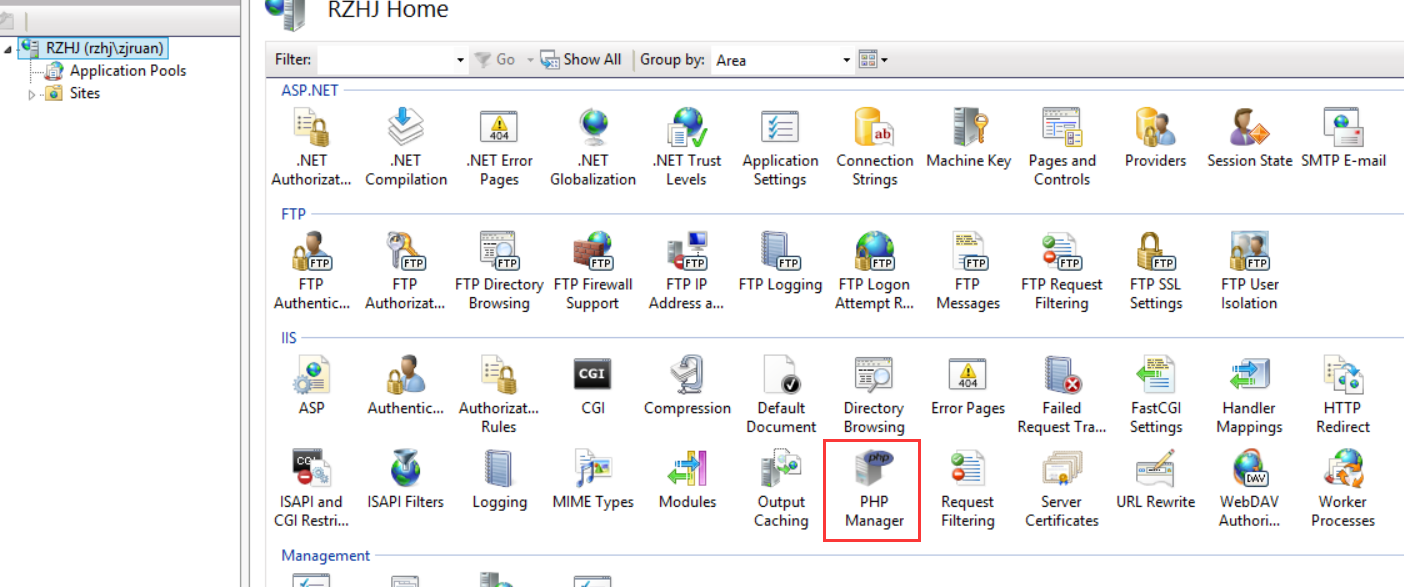
PHP 관리자를 입력하세요. 후속 구성은 비교적 간단합니다. Baidu를 직접 사용해 보세요. 이 문서에서는 중단점 디버깅에 중점을 두므로 자세히 설명하지 않겠습니다. PHP 구성이 완료되면 다음 인터페이스가 표시됩니다.
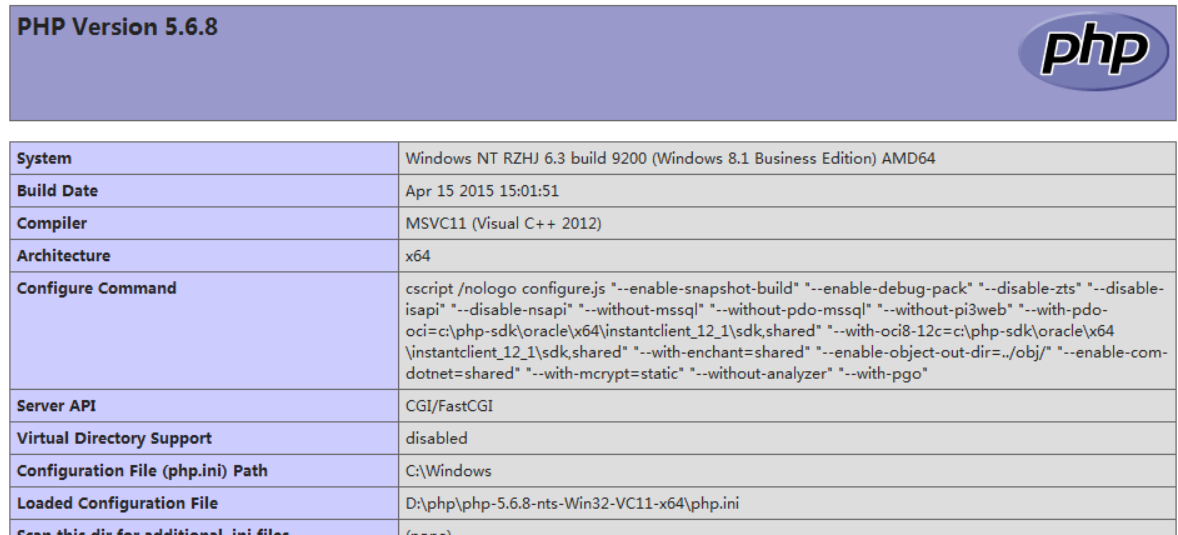
다운로드한 xdebug 압축 해제 파일을 php 디렉토리의 ext 폴더에 복사하세요
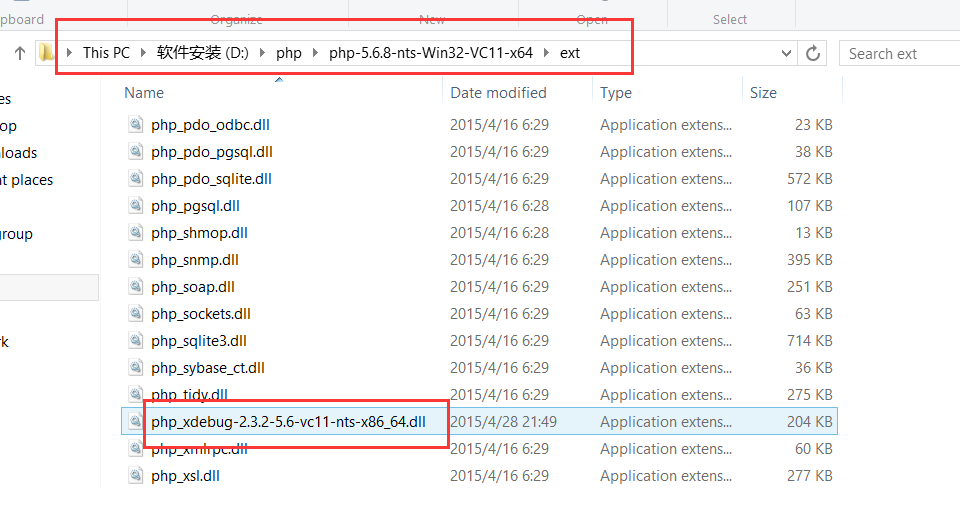
다음 단계는 IDE를 설치하는 것입니다. PHPStorm 설치는 매우 간단합니다. 여기서는 자세히 설명하지 않겠습니다. Xdebug 도우미는 브라우저에 chrome://extensions/를 입력하고 다운로드하세요. crx 파일을 페이지로 드래그하면 됩니다.
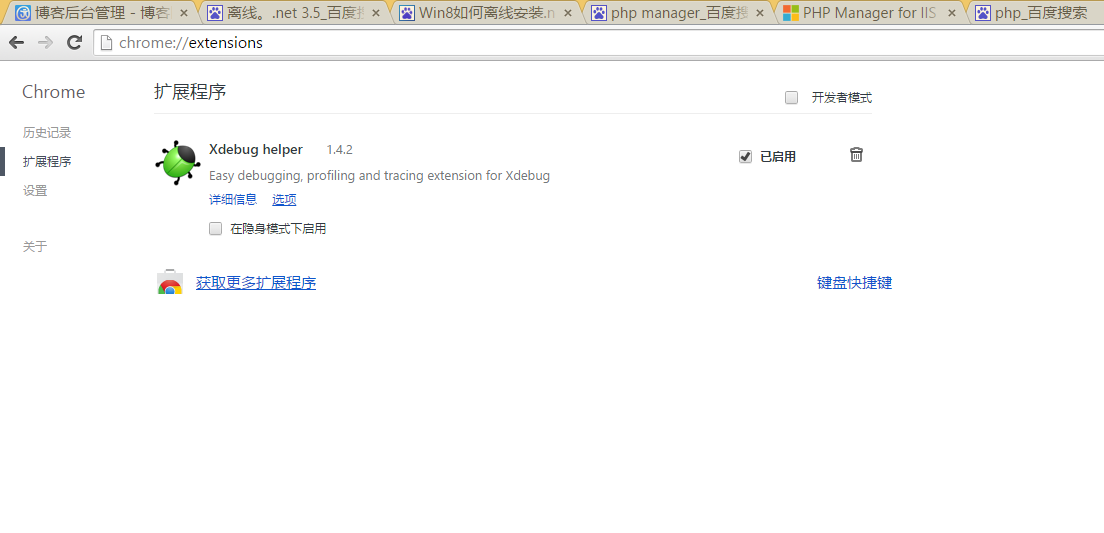
3. 구성
①Xdebug
온라인에는 많은 Xdebug 구성이 있습니다. 여기서는 php.ini 파일에 다음 코드를 추가하고 여러 파일의 위치에 주의하세요.
[Xdebug] ;xdebug配置 zend_extension="D:/php/php-5.6.8-nts-Win32-VC11-x64/ext/php_xdebug-2.3.2-5.6-vc11-nts-x86_64.dll" ;载入Xdebug xdebug.idekey="PHPSTORM" xdebug.profiler_enable=on xdebug.trace_output_dir="D:/php/xdebug-log" ;xdebug 的数据文件目录 xdebug.profiler_output_dir="D:/php/xdebug-log" ;xdebug 的数据文件目录 xdebug.auto_trace = On ;开启自动跟踪 xdebug.show_exception_trace = On ;开启异常跟踪 xdebug.remote_autostart = Off ;开启远程调试自动启动 xdebug.remote_enable = On ;开启远程调试 xdebug.remote_handler=dbgp ;用于zend studio远程调试的应用层通信协议 xdebug.remote_host=localhost ;允许连接的zend studio的IP地址 xdebug.remote_port=9001 ;反向连接zend studio使用的端口 xdebug.collect_vars = On ;收集变量 xdebug.collect_return = On ;收集返回值 xdebug.collect_params = On ;收集参数 xdebugbug.max_nesting_level = 10000 ;如果设得太小,函数中有递归调用自身次数太多时会报超过最大嵌套数错
②PHPStorm
PHP 설정 입력
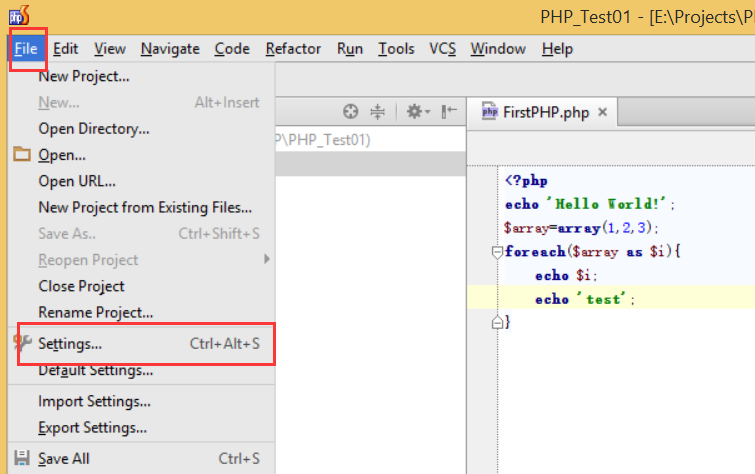
PHP 언어 설정 선택
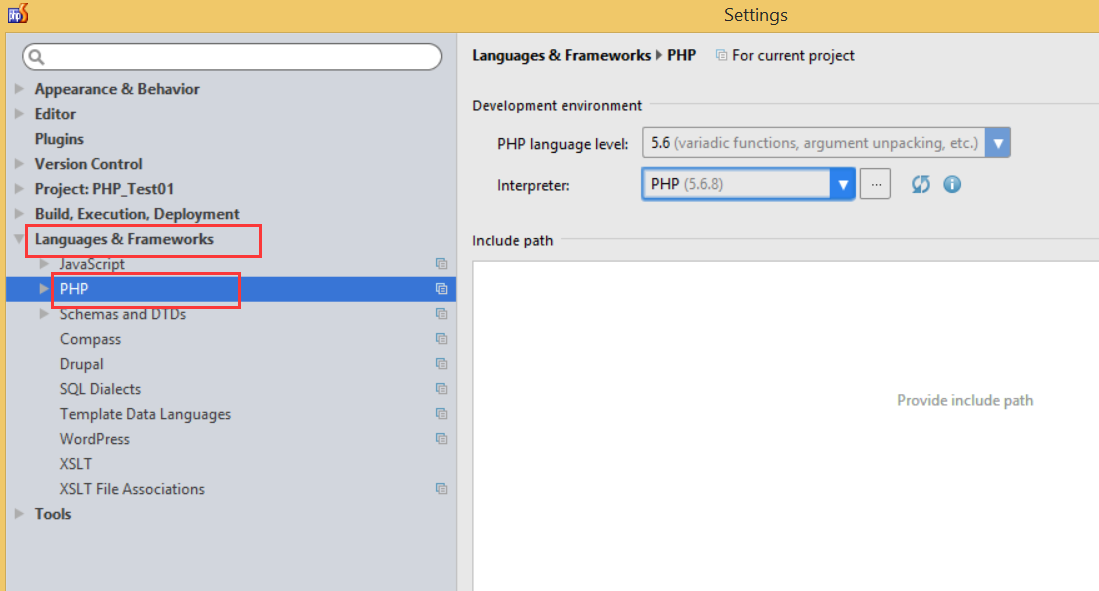
인터프리터 추가 실제로 IIS에서 실행하는 경우에는 인터프리터를 추가할 필요가 없습니다. 하지만 phpstorm을 통해 직접 PHP 코드를 여는 경우에는 다음과 같이 인터프리터를 추가해야 합니다. F2. 인터프리터를 통해 PHP를 실행하는 데에는 IIS를 설치할 필요가 없습니다
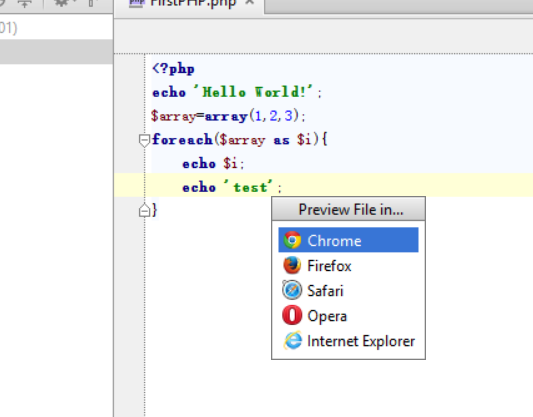
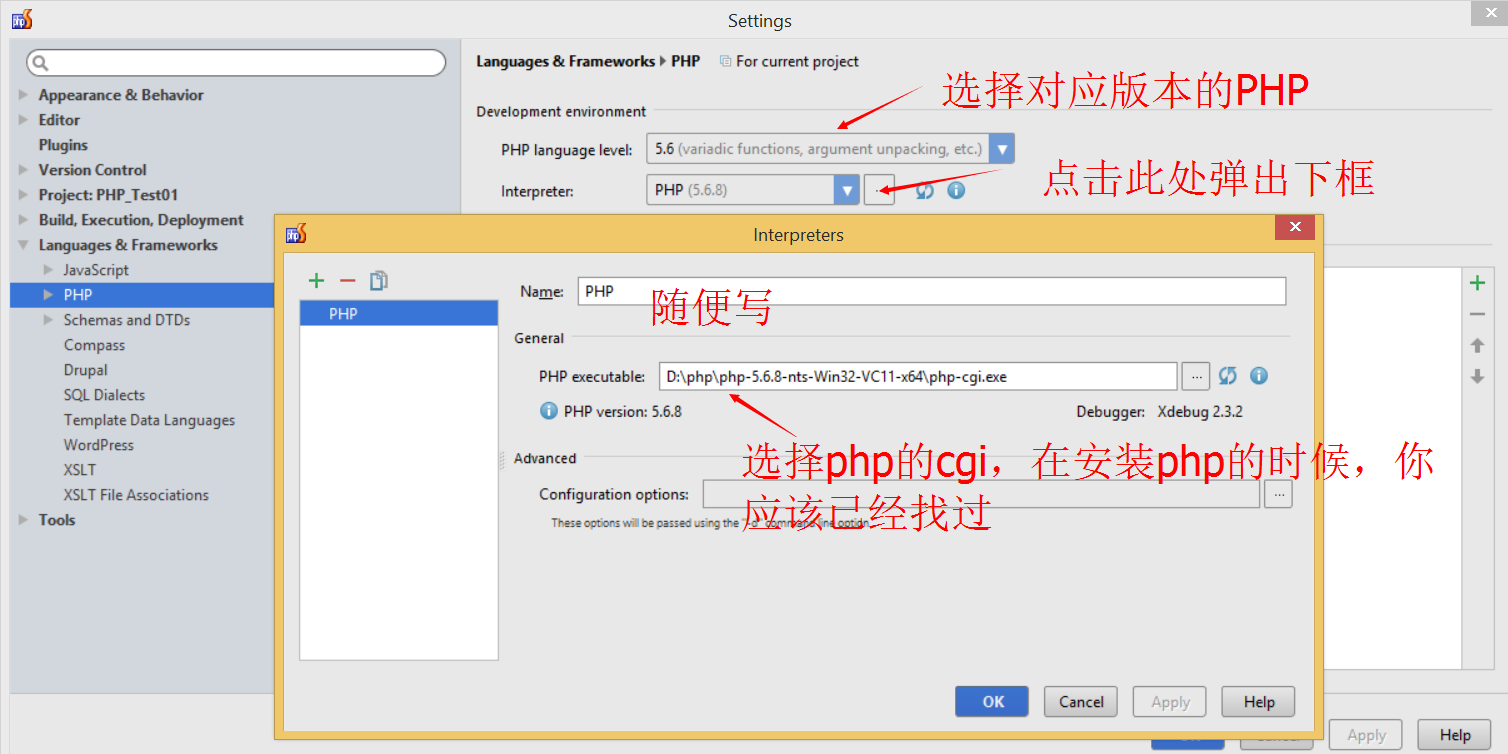
다음 단계는 phpStorm의 디버그를 구성하는 것입니다. 실제로 phpstorm의 디버그에는 기본적으로 기본 설정이 있지만 포트 9000이 다른 응용 프로그램에 의해 점유될 수 있으므로 수정하는 것이 좋습니다. 그래서 9001 등 다른 포트로 바꿔야 합니다
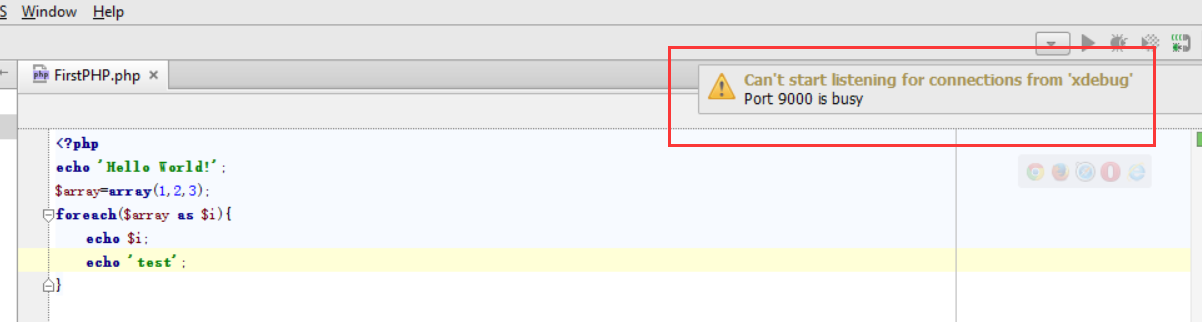
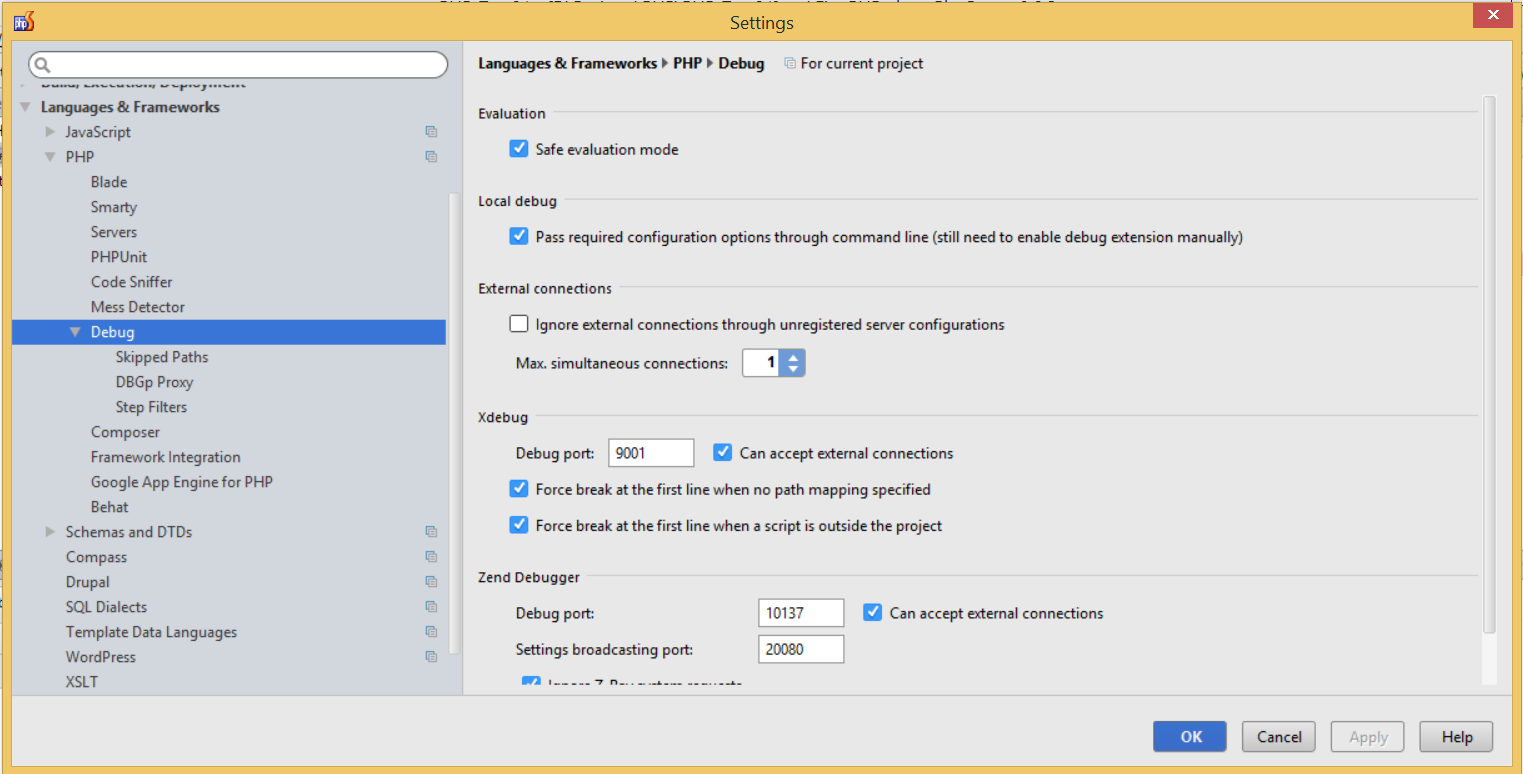
참고: 여기의 포트는 php.ini의 xdebug에 있는 포트 구성과 일치해야 합니다. 위의 구성 코드를 참조하세요.
xdebug.remote_port=9001; zend studio에서 사용하는 포트로 역방향 연결
③xdebug 도우미
크롬용 플러그인인데, 정말 사용하기 쉽고 구성도 아주 간단합니다.
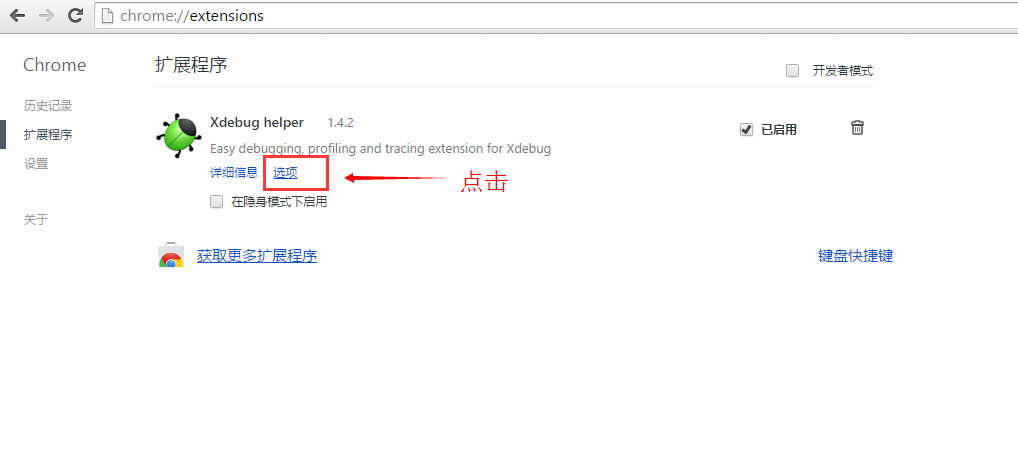
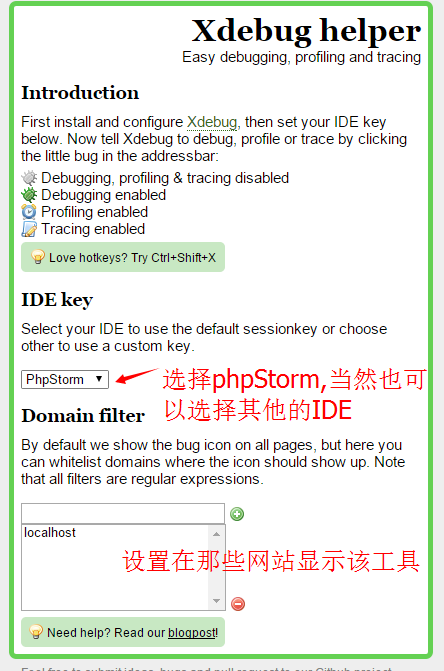
이제 기본적으로 구성이 끝났습니다. 아래에서 테스트해 보겠습니다.
4. 중단점 디버깅 및 테스트
① 페이지를 찾아 디버깅을 켜고 버그를 클릭한 후 디버그를 선택합니다.
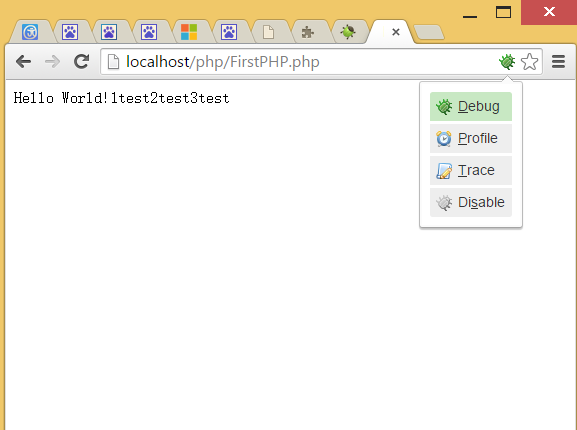
②PHPstorm이 모니터링을 켭니다
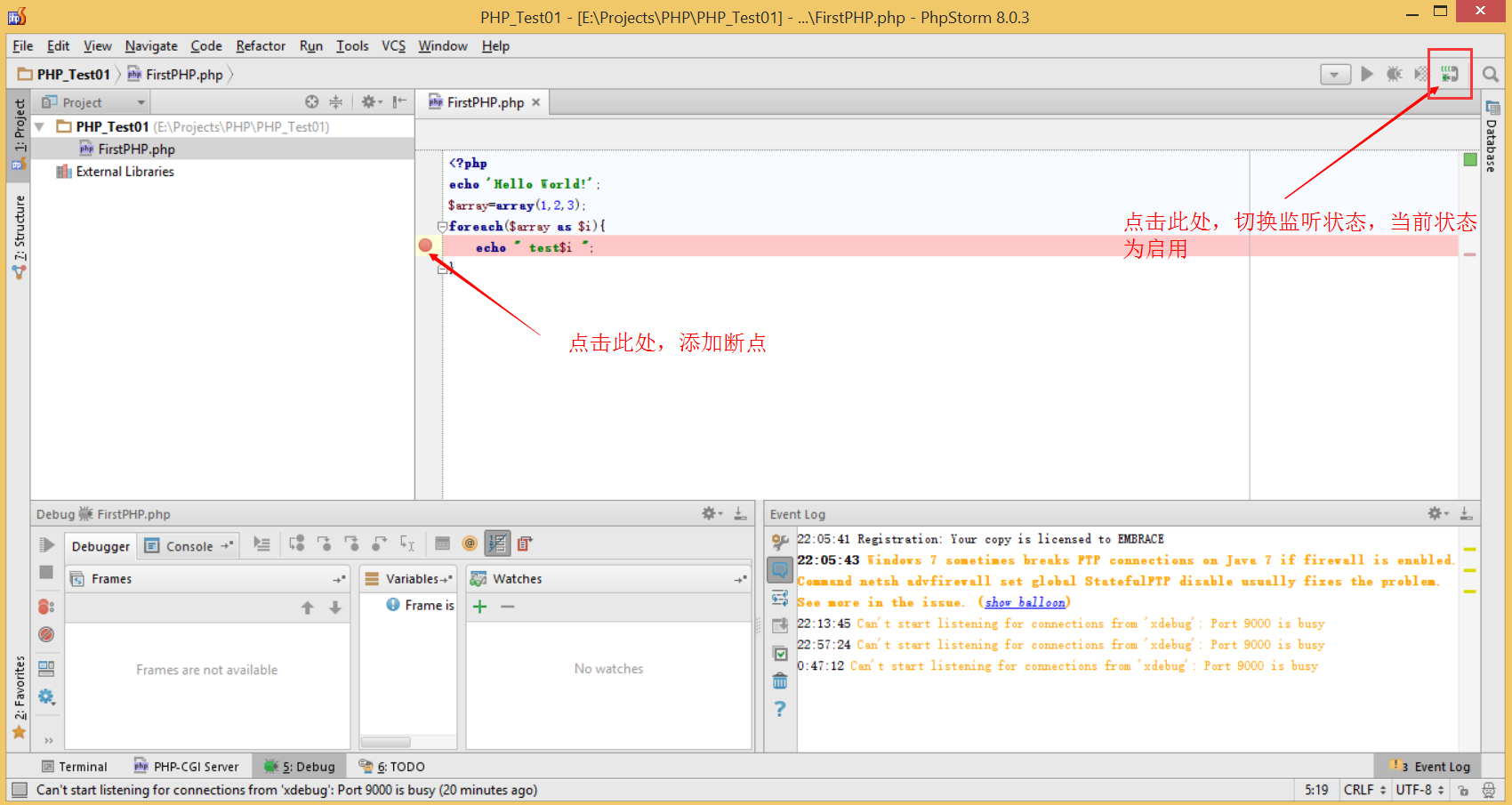
새로 고침http://localhost/php/FirstPHP.php페이지

실행 결과:

결과가 올바르게 실행되었습니다. 시청자에게 도움이 되었으면 좋겠습니다.
위 내용은 이 글의 전체 내용입니다. 모두 마음에 드셨으면 좋겠습니다.

